Windows 11には、ハードディスクから削除したファイルやフォルダが完全に削除されるまでに一時的に保存される「ごみ箱」がありますが、

この記事をご覧になっている方の中には、何らかの形で間違ってデスクトップ上にある「ごみ箱」を削除してしまったという方もいるかと思います。
そこで今回は、そのような方向けにWindows 11でごみ箱を復元する(ごみ箱をデスクトップ上に表示させる)方法について紹介していきます。
【Windows 11】ごみ箱を復元する方法(ごみ箱をデスクトップ上に表示させる方法)
①スタートボタンを右クリックして表示されるメニュー内にある「設定」をクリックする
まず、スタートボタンを右クリックして表示されるメニュー内にある「設定」をクリックします。
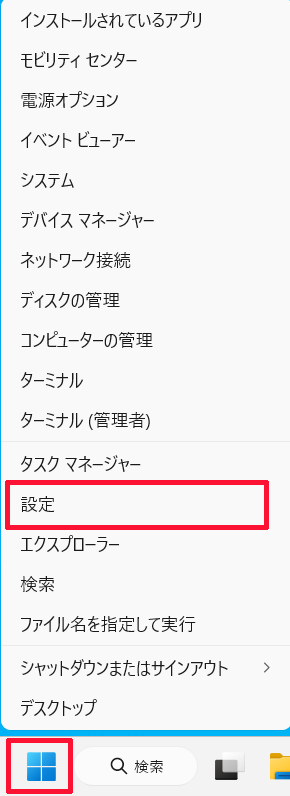
②「個人用設定」をクリックして開き、その設定内にある「テーマ」をクリックする
次に「個人用設定」をクリックして開き、その設定内にある「テーマ」をクリックします。。
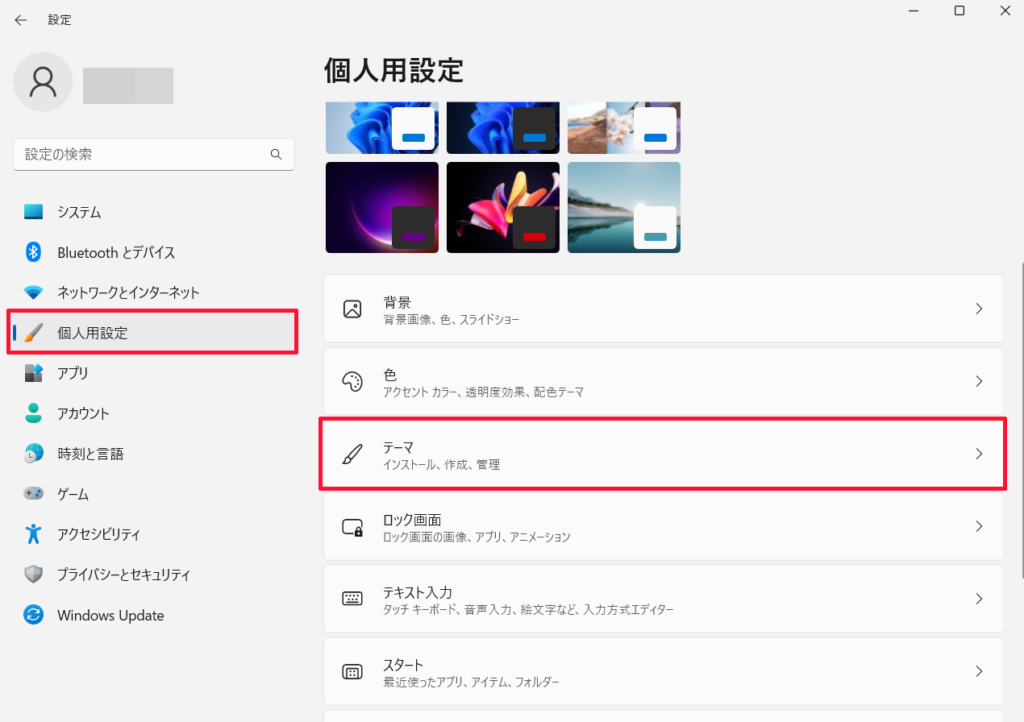
③「関連設定」内にある「デスクトップアイコンの設定」をクリックする
次に「テーマ」の「関連設定」内にある「デスクトップアイコンの設定」をクリックします。
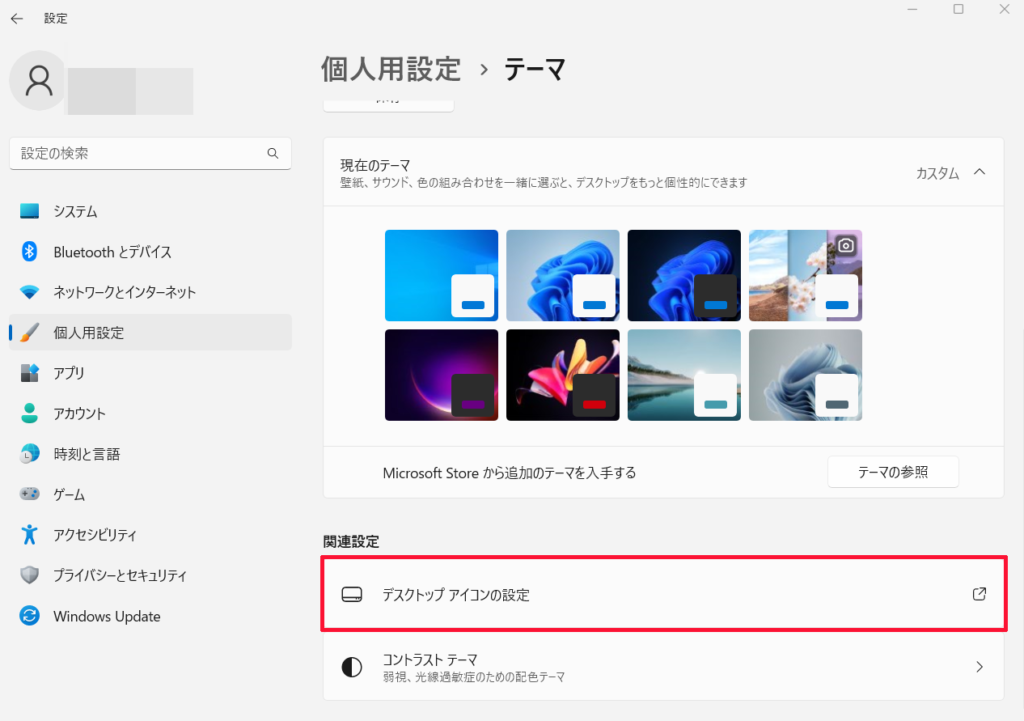
④「ごみ箱」にチェックを入れ「適用」をクリックする
次に「デスクトップアイコンの設定」の「デスクトップアイコン」内にある「ごみ箱」にチェックを入れ「適用」をクリックします。
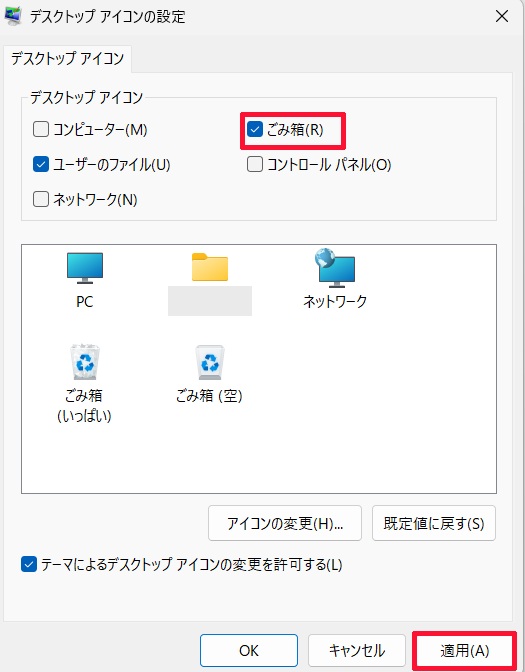
そうしますと、「ごみ箱」をデスクトップ上に復元(表示)させることができます。
